Tạo mối quan hệ giữa các bảng
Dữ liệu trong một bảng thường liên quan đến dữ liệu trong một bảng khác. Ví dụ như bạn có thể có một bảng Giáo viên và một bảng Lớp và bảng Lớp có thể có mối quan hệ tra cứu với bảng Giáo viên để hiển thị giáo viên nào dạy lớp nào. Bạn có thể sử dụng cột tra cứu để hiển thị dữ liệu từ bảng Giáo viên. Cột này thường được gọi là cột tra cứu.
Xác định mối quan hệ
Bạn có thể tạo một số loại mối quan hệ từ một bảng tới một bảng khác (hoặc giữa một bảng và chính nó). Mỗi bảng có thể có một mối quan hệ với nhiều hơn một bảng và mỗi bảng có thể có nhiều hơn một mối quan hệ với một bảng khác. Một số loại mối quan hệ phổ biến là:
- Nhiều với một - Trong loại mối quan hệ này, mỗi hàng trong bảng A có thể khớp với nhiều hơn một hàng trong bảng B, nhưng mỗi hàng trong bảng B chỉ có thể khớp với một hàng trong bảng A. Ví dụ như một lớp có một lớp học duy nhất. Đây là loại mối quan hệ phổ biến nhất và được hiển thị trong danh sách cột dưới dạng một Cột tra cứu
- Một với nhiều - Trong loại mối quan hệ này, mỗi hàng trong bảng B có thể khớp với nhiều hơn một hàng trong bảng B, nhưng mỗi hàng trong bảng A chỉ có thể khớp với một hàng trong bảng B. Ví dụ như một giáo viên dạy nhiều lớp.
- Nhiều với nhiều - Trong loại mối quan hệ này, mỗi hàng trong bảng A có thể khớp với nhiều hơn một hàng trong bảng B và ngược lại. Ví dụ: sinh viên tham dự nhiều lớp học và mỗi lớp có thể có nhiều sinh viên.
Ngoài ra, bạn có thể thiết lập hành vi phân tầng nâng cao trên nhiều mối quan hệ nhiều-một và một-nhiều mỗi khi một hành động được thực hiện trên bảng mẹ.
Thêm cột tra cứu (Mối quan hệ nhiều với một)
Để thêm mối quan hệ tra cứu với một bảng, hãy tạo một mối quan hệ trong khu vực Mối quan hệ và chỉ định bảng mà bạn muốn tạo mối quan hệ.
Trên powerapps.com, ở ngăn điều hướng bên trái, hãy chọn Bảng. Nếu không thấy mục này trong ngăn bảng điều khiển bên, hãy chọn …Thêm rồi chọn mục bạn muốn.
Chọn một bảng hiện có hoặc Tạo bảng mới
Chọn khu vực Mối quan hệ.
Chọn Thêm mối quan hệ, sau đó chọn một loại mối quan hệ, chẳng hạn như Nhiều-một.
Trên ngăn bên phải, chọn một bảng Có liên quan cho bảng Hiện tại, sau đó chọn Xong.
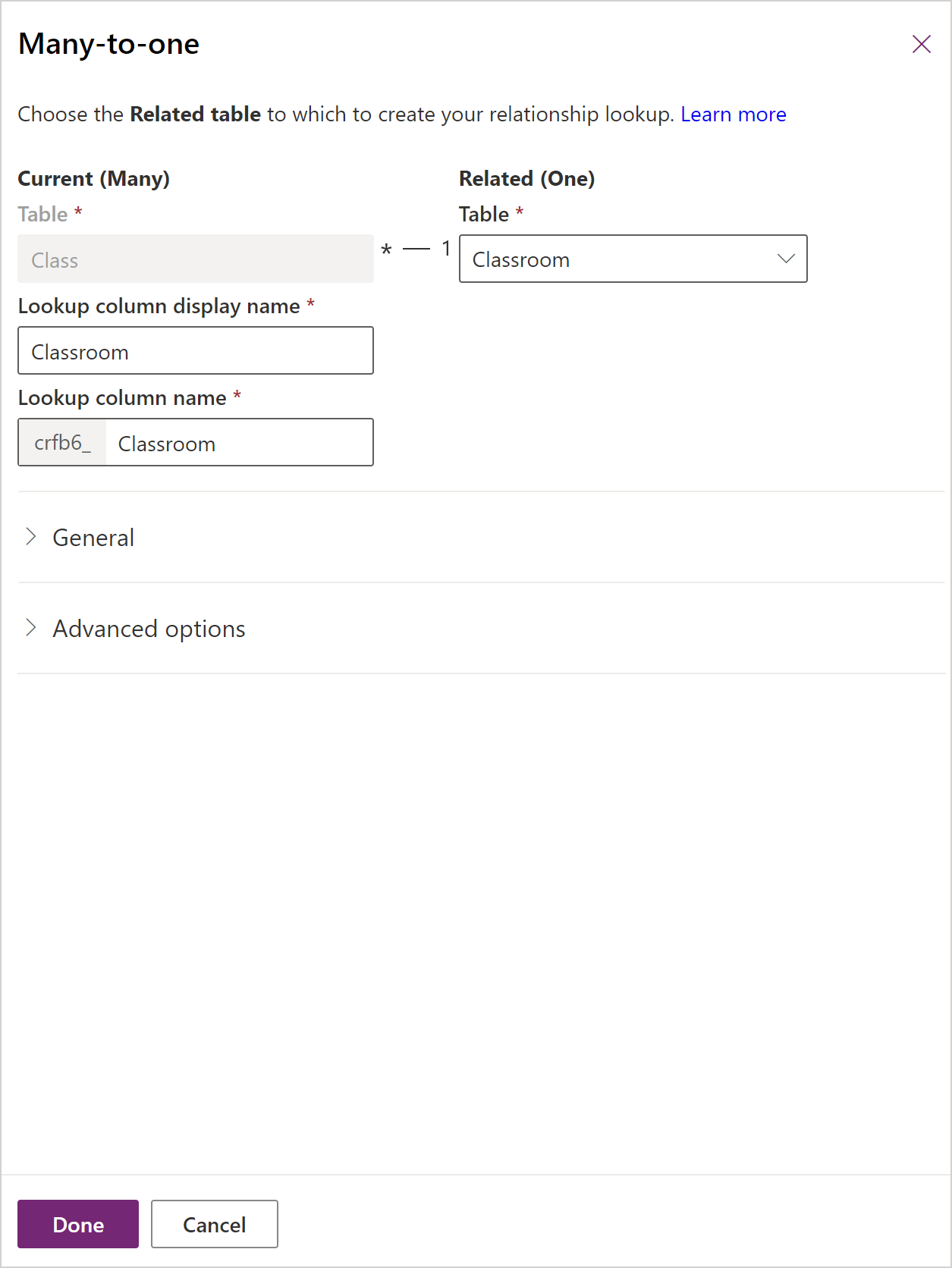
Chọn Lưu bảng.
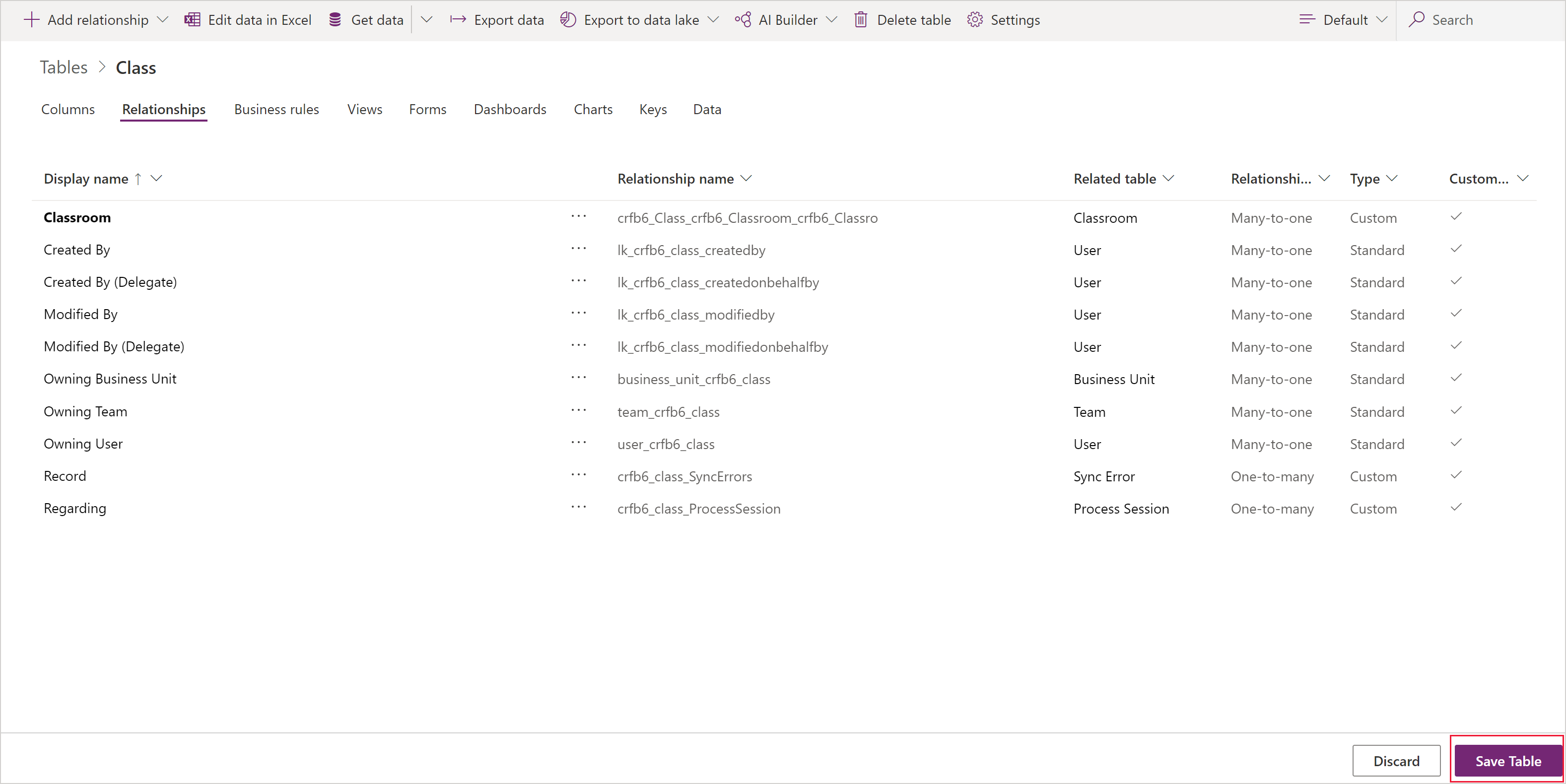
Thêm Mối quan hệ nhiều với một
Để thêm mối quan hệ nhiều với một, hãy tạo một mối quan hệ trong khu vực Mối quan hệ và chỉ định bảng mà bạn muốn tạo mối quan hệ.
Trên powerapps.com, chọn Bảng trong ngăn điều hướng bên trái. Nếu không thấy mục này trong ngăn bảng điều khiển bên, hãy chọn …Thêm rồi chọn mục bạn muốn.
Chọn một bảng hiện có hoặc Tạo bảng mới
Chọn khu vực Mối quan hệ.
Chọn mũi tên xuống ở bên phải của Thêm mối quan hệ và sau đó chọn Một-nhiều.
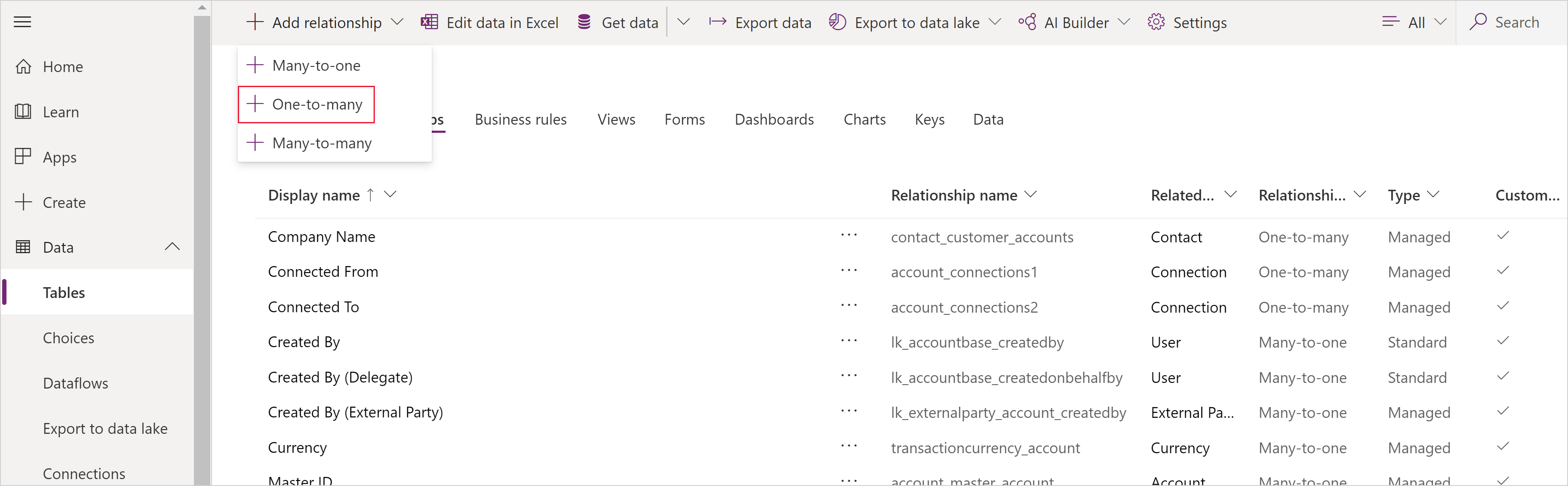
Chọn một bảng. Lưu ý rằng các cột Tra cứu sẽ được hiển thị trên bảng Hiện tại. Các cột này có tên mặc định là tên bảng (trong ví dụ này là Giáo viên), nhưng bạn có thể thay đổi nếu cần. Chọn Xong để thêm mối quan hệ vào bảng của bạn.
Lưu ý
Trong trường hợp của các mối quan hệ một với nhiều, cột Tra cứu sẽ được tạo ra trên bảng liên quan chứ không phải là bảng mà bạn hiện đã chọn. Nếu bạn cần tra cứu trên bảng hiện tại, hãy tạo một mối quan hệ Nhiều - một.
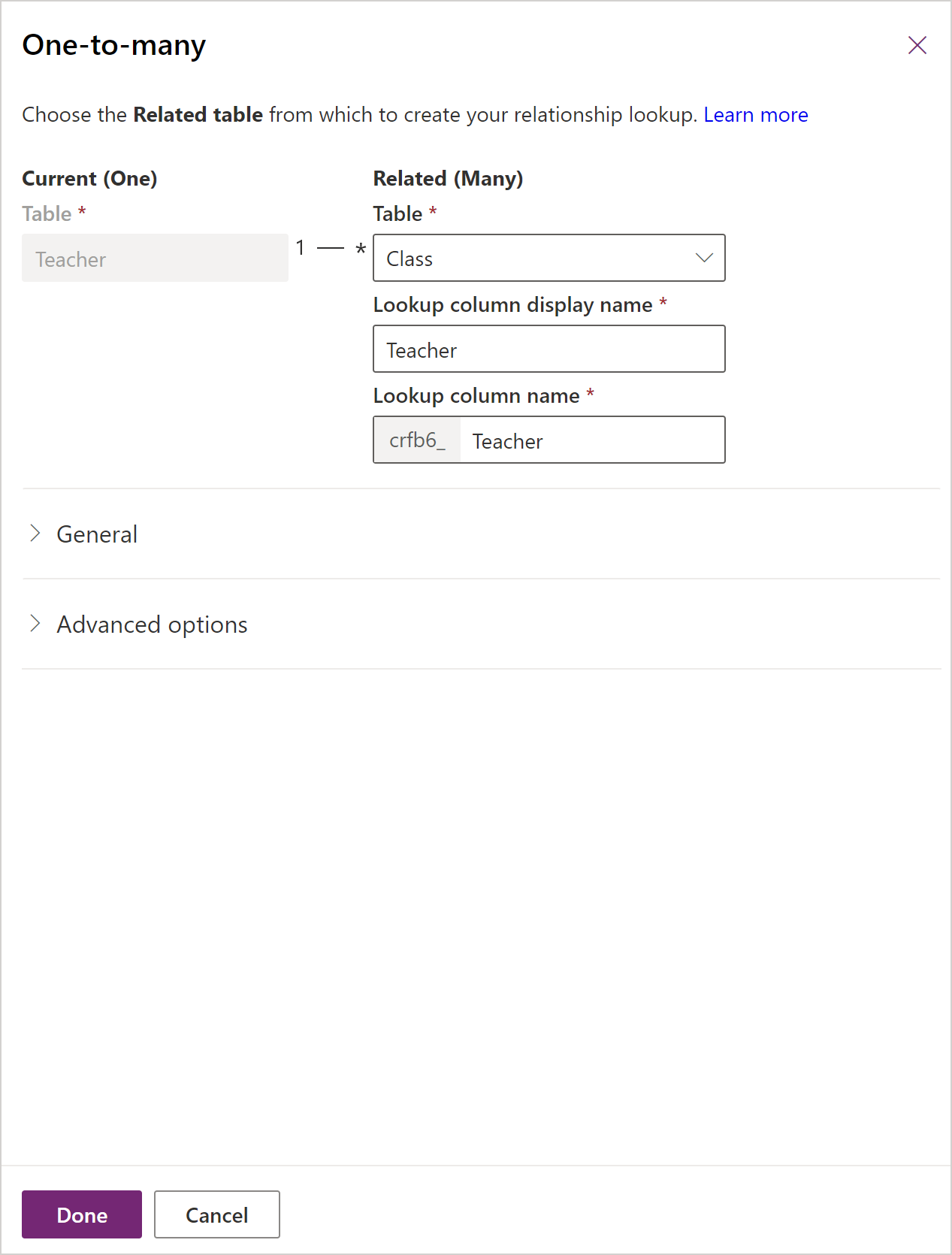
Chọn Lưu bảng.
Thêm Mối quan hệ nhiều với nhiều
Để thêm mối quan hệ Nhiều-nhiều, hãy tạo một mối quan hệ trong khu vực Mối quan hệ và chỉ định bảng mà bạn muốn tạo mối quan hệ.
Trên powerapps.com, chọn Bảng trong ngăn điều hướng bên trái. Nếu không thấy mục này trong ngăn bảng điều khiển bên, hãy chọn …Thêm rồi chọn mục bạn muốn.
Chọn một bảng hiện có hoặc Tạo bảng mới
Chọn khu vực Mối quan hệ.
Chọn Thêm mối quan hệ và sau đó chọn Nhiều-nhiều. Thao tác này sẽ mở ra một bảng để bạn chọn bảng mà bạn muốn tạo mối quan hệ. Chọn bảng từ mục thả xuống Bảng liên quan.
Sau khi chọn bảng, tên cho bảng mối quan hệ và mối quan hệ sẽ xuất hiện. Các tên này sẽ mặc định là tên của các bảng đã kết hợp, nhưng bạn có thể thay đổi nếu cần.
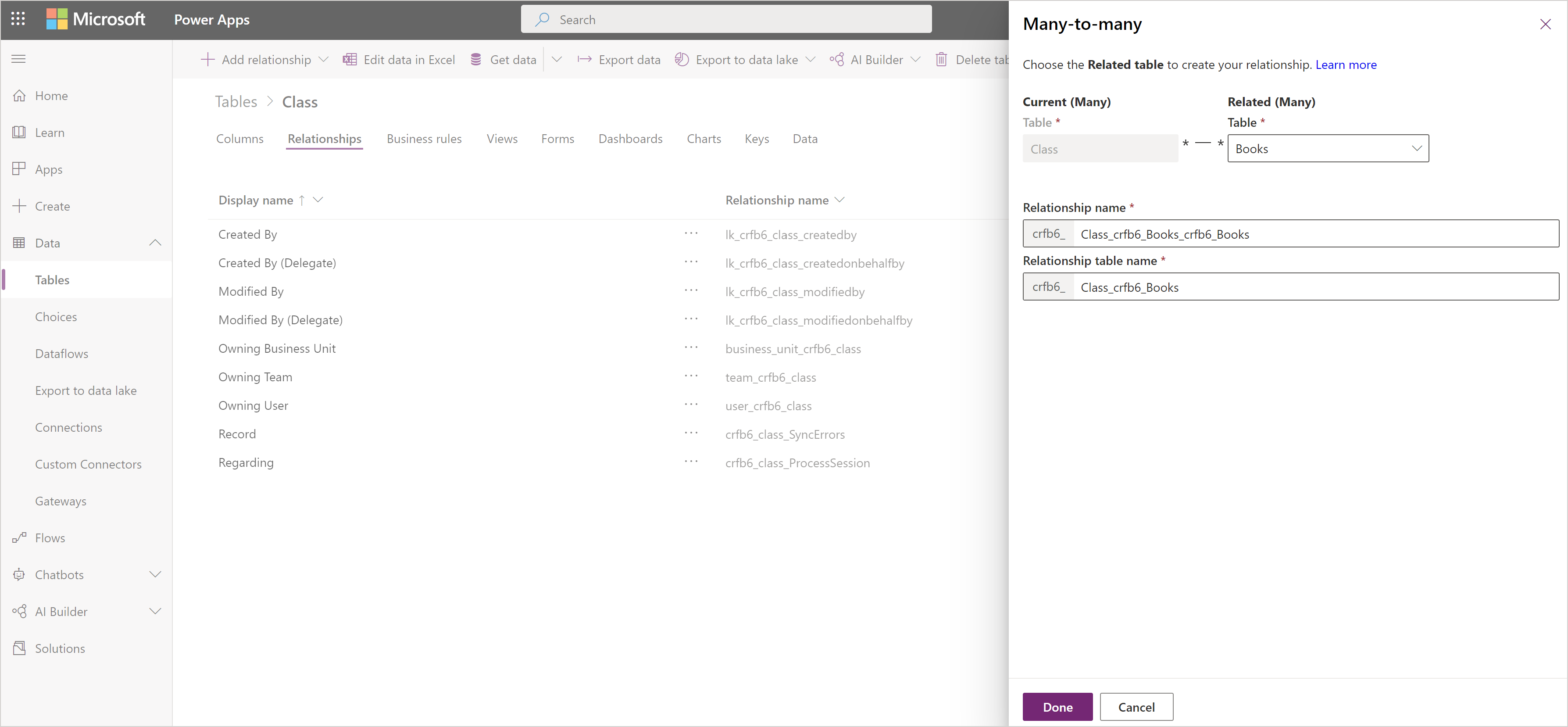
Chọn Xong để thêm mối quan hệ với bảng của bạn rồi bấm vào Lưu bảng.
Thêm hành vi mối quan hệ nâng cao
Trong khi xây dựng mối quan hệ một-nhiều hoặc nhiều-một, bạn cũng có thể thiết lập hành vi nâng cao.
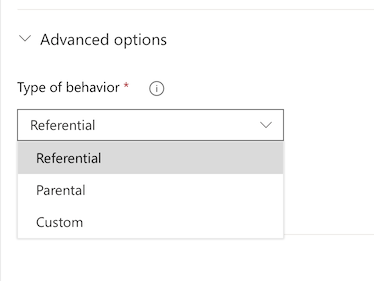
Các tùy chọn này cũng được gọi là hành vi phân tầng vì chúng phần tầng xuống hệ thống cấp bậc của các bảng liên quan. Ví dụ: bạn có thể muốn xóa bài kiểm tra và bài tập về nhà liên quan của một học sinh nếu học sinh đó bị xóa khỏi hệ thống. Loại hành vi này được gọi là mối quan hệ chính.
Mặt khác, bạn có thể quyết định rằng bạn không muốn hành động phân tầng xuống hệ thống cấp bậc. Ví dụ: trong mối quan hệ giáo viên-lớp học, bạn có thể quyết định rằng bảng phụ (lớp học) không nên bị xóa khi xóa bảng chính (giáo viên). Đây được gọi là mối quan hệ tham chiếu.
Khi bạn lập mô hình dữ liệu kinh doanh bằng cách tạo bảng tùy chỉnh hoặc khi sử dụng bảng Common Data Model hiện có, hãy xem xét hành vi bạn yêu cầu và các chỉ báo cho toàn bộ hệ thống cấp bậc của các bảng liên quan và chọn trong số các hành vi tiêu chuẩn sau:
Tham chiếu, loại bỏ liên kết: Trong một mối quan hệ tham chiếu giữa hai bảng, bạn có thể điều hướng đến bất kỳ hàng liên quan nào, nhưng các tác vụ được thực hiện trên hàng sẽ không ảnh hưởng đến hàng khác. Ví dụ: nếu bạn có một mối quan hệ một-nhiều giữa các giáo viên và các lớp học, việc xóa một giáo viên sẽ không có ảnh hưởng đến lớp liên quan.
Tham chiếu, hạn chế xóa: Trong một tham chiếu, mối quan hệ xóa hạn chế giữa hai bảng, bạn có thể điều hướng đến bất kỳ hàng liên quan nào. Tác vụ được thực hiện trên hồ sơ cấp độ cha sẽ không được áp dụng cho hồ sơ cấp độ con, nhưng hồ sơ cấp độ cha không thể bị xoá trong khi hồ sơ cấp độ con tồn tại. Điều này hữu ích nếu bạn không muốn hàng phụ mất hàng chính. Điều này buộc người dùng phải xóa tất cả bản ghi phụ trước khi xóa bản ghi chính.
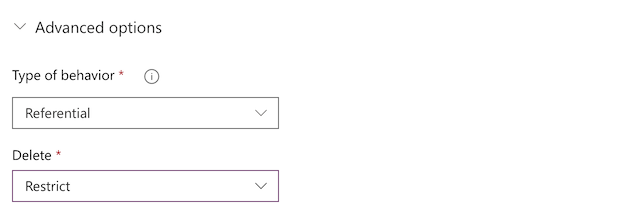
Chính: Trong một mối quan hệ cấp độ chính giữa hai bảng, bất kỳ hành động nào được thực hiện trên một bản ghi của bảng mẹ cũng được thực hiện trên bản ghi của bất kỳ bảng con nào có liên quan đến bản ghi của bảng mẹ. Ví dụ: chủ sở hữu của bản ghi mẹ có quyền truy cập kế thừa vào các bản ghi của bảng con và khi bản ghi mẹ bị xóa, tất cả các bản ghi con cũng sẽ bị xóa.
Tùy chỉnh: Trong một mối quan hệ tùy chỉnh giữa hai bảng, bạn chọn hành vi liên kết với mỗi một tập hợp các tác vụ có thể.
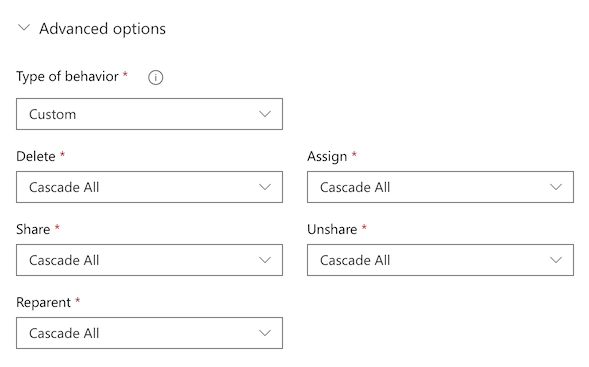
Để biết thêm thông tin về cài đặt mặc định và hành vi tùy chỉnh: Cấu hình hành vi mối quan hệ của bảng.
Sử dụng cột tra cứu trong một ứng dụng
Nếu bạn tạo ứng dụng tự động từ một bảng chứa cột tra cứu, thì bảng đó sẽ xuất hiện dưới dạng kiểm soát Thả xuống chứa dữ liệu từ cột Tên chính của bảng.
Thêm các mối quan hệ 1:N và N:N cho các ứng dụng bảng tùy biến
Sử dụng chức năng Liên kết để liên kết hai hàng thông qua mối quan hệ một-nhiều hoặc nhiều-nhiều trong Microsoft Dataverse. Thông tin khác: Liên kết và Hủy liên kết chức năng trong Power Apps
Bước tiếp theo
- Tạo một ứng dụng bằng cách sử dụng cơ sở dữ liệu Dataverse
- Tạo một ứng dụng từ đầu bằng cách sử dụng cơ sở dữ liệu Dataverse
Lưu ý
Bạn có thể cho chúng tôi biết bạn thích dùng ngôn ngữ nào cho tài liệu không? Làm một cuộc khảo sát ngắn. (xin lưu ý, khảo sát này bằng tiếng Anh)
Cuộc khảo sát sẽ mất khoảng bảy phút. Không có dữ liệu cá nhân nào được thu thập (điều khoản về quyền riêng tư).